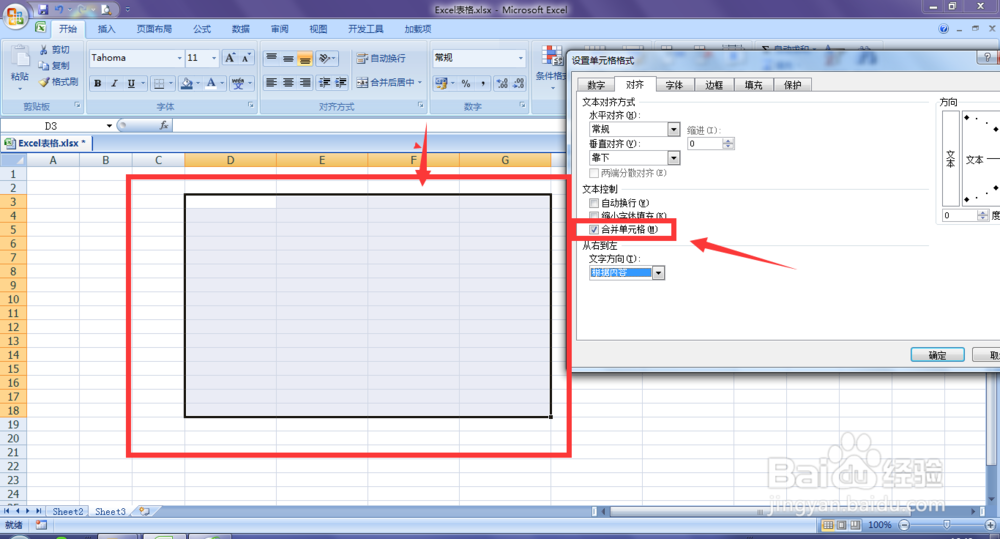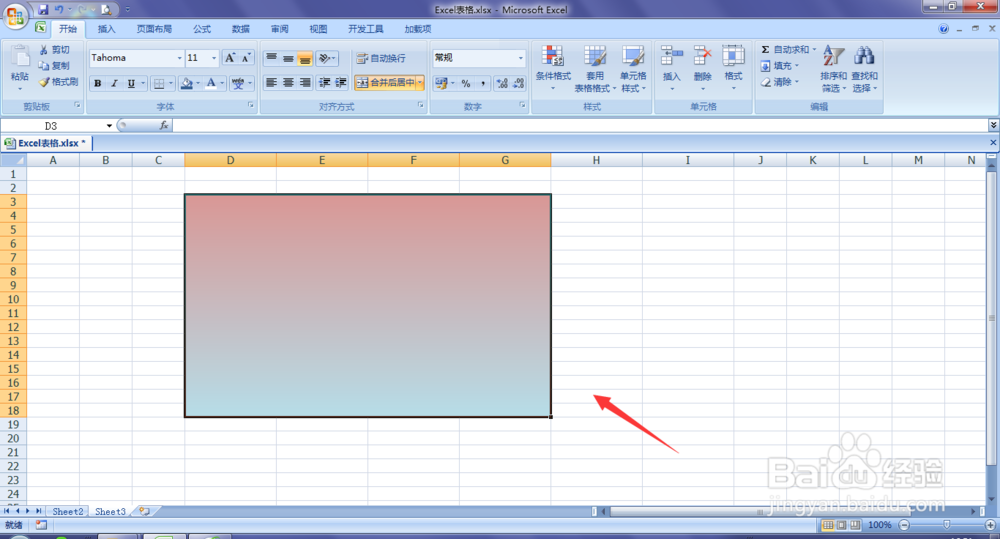1、选择Excel表格中的一片区域,然后设置为合并单元格,转为一个单元格,增大背景选区
2、选中单元格,然后再次打开单元格格式栏
3、选择其中的填充属性,在填充属性中点击选择-填充效果
4、在打开的填充效果属性中,选择颜色为双色;底纹样式中有多种样式,样式不同最后做出的效果不同
5、在渐变栏中,在颜色1和颜色2中各选择一个不同的颜色,底纹样式选择一款,这里选择了水平方向;在右下角示例中可以查看显示的效果,最后点击确定
6、回到填充属性栏中,如果不想再次修改时,继续点击确定
7、最后就在自己设置的单元格中出现了自己建立的渐变效果,如图所示。